Une bibliothèque est une collection de matières et/ou d'apparences.
Vous pouvez créer des bibliothèques contenant à la fois des matières et des apparences.
Bibliothèques installées
L'installation des produits ou des suites Autodesk inclut des bibliothèques de ressources. Chaque bibliothèque de ressources contient toutes les informations requises pour définir le contenu de la bibliothèque. Les bibliothèques sont divisées en catégories. Celles installées sont en lecture seule. Dans le navigateur, un verrou s'affiche en regard de leur nom. Vous pouvez copier le contenu d'une bibliothèque verrouillée dans une bibliothèque personnalisée afin de le modifier.
La bibliothèque de matériaux d'Autodesk propose plusieurs définitions de matières. Cette bibliothèque est installée et partagée pour tous les produits et toutes les suites.
La bibliothèque d'apparences d'Autodesk contient uniquement des apparences, qui fournissent une description visuelle des composants. Vous pouvez remplacer les apparences. Cette bibliothèque est installée et partagée pour plusieurs produits et plusieurs suites.
La bibliothèque de matériaux d'Inventor fournit le jeu de base des matières et des apparences utilisées pour la fabrication. Seul Inventor installe cette bibliothèque.
Les installations Autodesk Inventor comprennent des bibliothèques avec une résolution de base et une résolution basse.
Bibliothèques et projets
Dans le fichier projet, déclarez les bibliothèques de matériaux et d'apparences à associer au projet. Les sections Matière et Apparence requièrent au moins une bibliothèque de matériaux. S'il n'en existe qu'une, vous ne pouvez pas la supprimer tant que vous n'avez pas ajouté une autre bibliothèque.
Les bibliothèques de matériaux et d'apparences se distinguent des autres bibliothèques référencées dans un projet, telles que les bibliothèques de styles. Les bibliothèques installées avec les produits Autodesk sont en lecture seule. Vous pouvez définir des bibliothèques personnalisées en lecture seule ou lecture-écriture à l'aide de l'attribut de fichier.
Vous pouvez créer une bibliothèque de matériaux personnalisée et la définir en tant que bibliothèque active pour le projet. Pour créer une bibliothèque personnalisée en lecture seule, utilisez la propriété de fichier Explorateur Windows et réglez l'attribut du fichier de bibliothèque sur Lecture seule. Tous les noms de fichiers de bibliothèque de matériaux portent l'extension .adsklib.
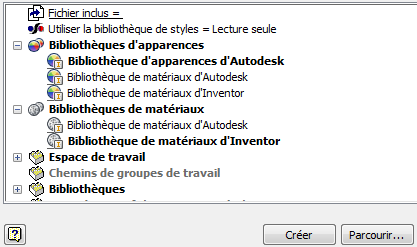
Bibliothèque active
Dans l'éditeur de projets, le nom de la bibliothèque active apparaît en gras. Si la bibliothèque contient à la fois des matières et des apparences, vous pouvez l'ajouter aussi bien à la section Bibliothèque de matériaux qu'à la section Bibliothèque d'apparences. Les deux peuvent être actives simultanément. La bibliothèque active renseigne les commandes à chaque fois qu'Inventor énumère ou utilise une liste de matières, y compris la barre d'outils d'accès rapide. S'il n'existe qu'une seule bibliothèque dans le fichier projet, elle sera, par défaut, la bibliothèque active. Vous pouvez supprimer la bibliothèque active, sauf s'il s'agit de la seule bibliothèque répertoriée. La bibliothèque figurant au-dessus de la bibliothèque active hérite de l'état actif.
Pour explorer d'autres bibliothèques, sélectionnez-les dans la liste ou accédez-y à l'aide de la commande Ouvrir une bibliothèque existante dans le navigateur.
Couleurs héritées et styles de matière
Si vous n'avez pas modifié les styles de matières ou de couleurs standard d'Inventor, il n'est pas nécessaire de les migrer vers la version suivante. Ils sont déjà présents.
A l'ouverture d'un document, les anciennes matières et couleurs sont conservées. Lorsque vous enregistrez le document, le processus de migration est terminé. Afin de rendre les anciennes couleurs disponibles pour d'autres documents, ajoutez les matières ou les apparences migrées à une bibliothèque personnalisée. Reportez-vous à la section...
Vous pouvez migrer des couleurs et des matières personnalisées à partir des versions antérieures afin de les conserver.